POQA magazinePOQAがお届けするITお役立ち情報

お仕事でも、プライベートでも、chromeで調べ物をしているうちに、どんどんウィンドウやタブが増えて行ってしまう…
なんてことが、よくあると思います。
今回は、ウェブブラウザを、同時にたくさん開きがちな人向けに、「chromeの便利機能」をご紹介いたします。
ウィンドウに名前を付ける
ネットサーフィンをしながらどんどんウィンドウを開いていると、アレ、このウィンドウではなんの作業をしていたっけ…?なんてことが起きます。
そういうことを防ぐために、以下の操作を行いましょう。
・ウィンドウ上部、タブの立っている位置の何もない部分で右クリック
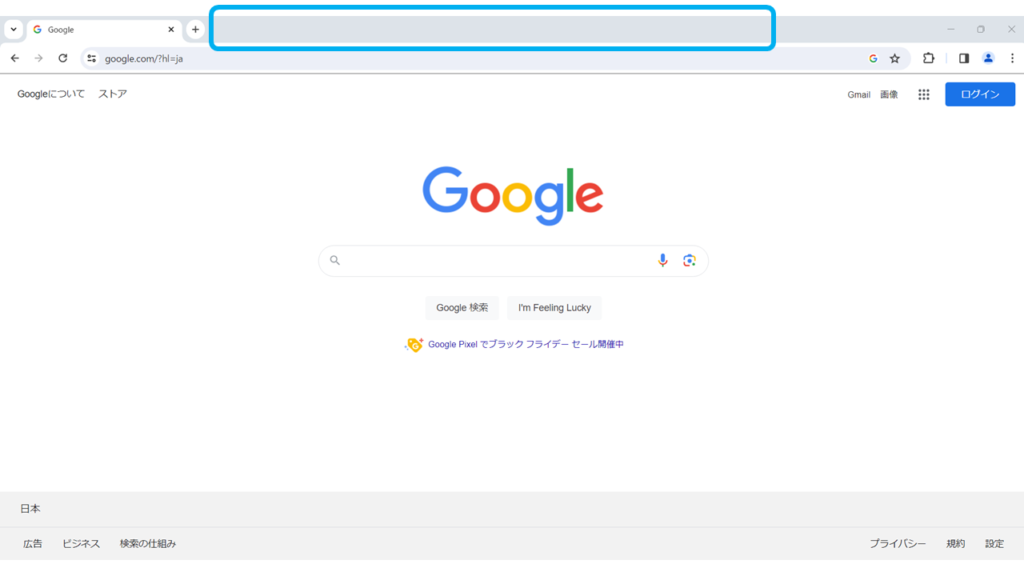
・「ウィンドウに名前を付ける」をクリックする。
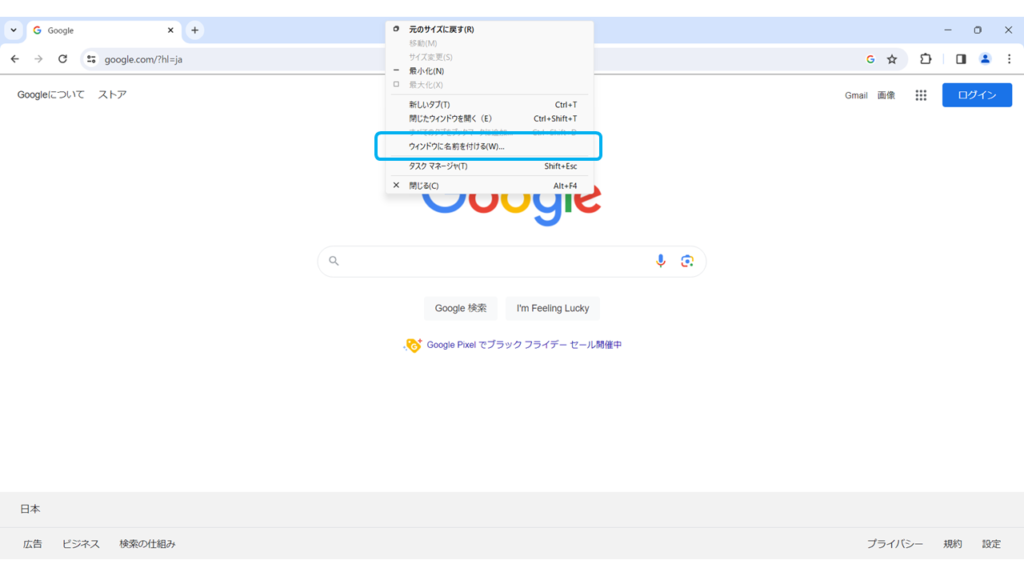
・名前の入力欄が開きますので、任意の名前を入力します。
今回は、「テスト用グループ」「赤色」で設定します。
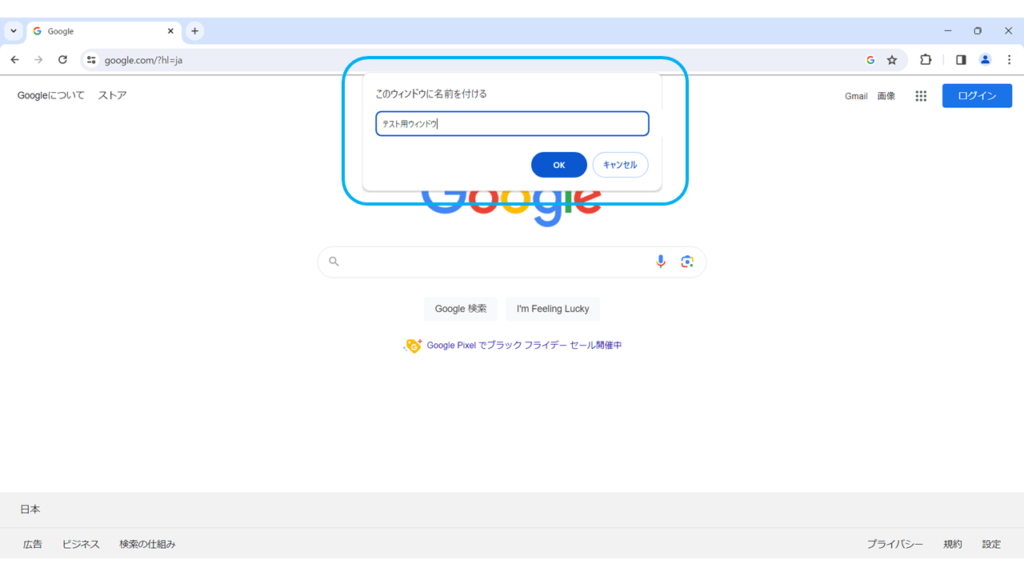
⇒上記のように操作をしておくと、ウィンドウを開きすぎてしまった場合でも、一覧に先ほど登録した名前が表示されます。
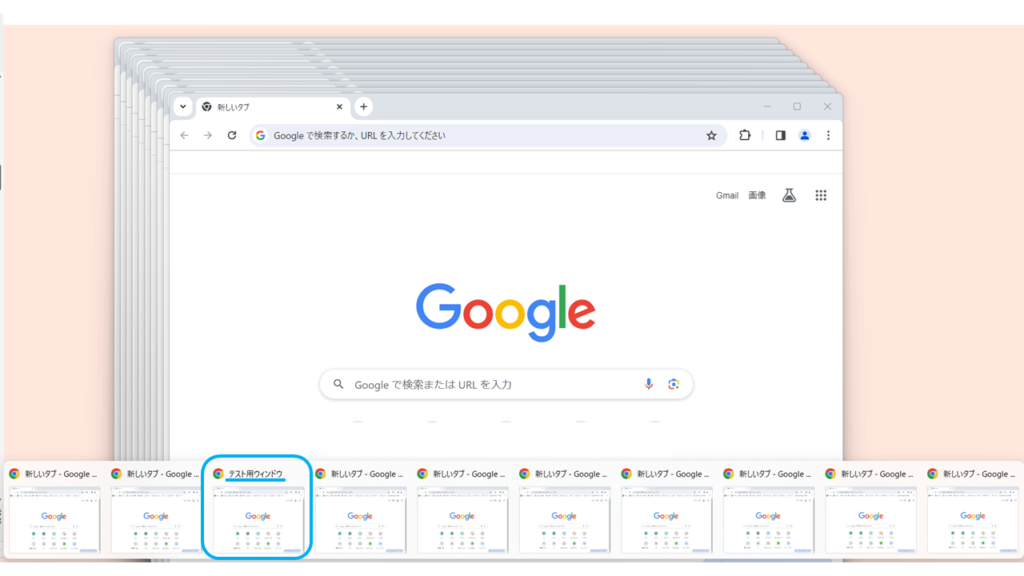
タブをグループ化する
先ほどは、「たくさんのウィンドウが開いているとき」の判別方法をご紹介しました。
次はタブです。
現在のブラウザでは、同じウィンドウの中にいくつもタブを立てておくことができます。
先ほどのウィンドウと同様、「あれ、これは何の調べ物をしていたタブだっけ…?」ということを防ぐ方法があります。
①グループを新しく作成する
・グループを生成する。グルーピングしたいタブの上で右クリック。
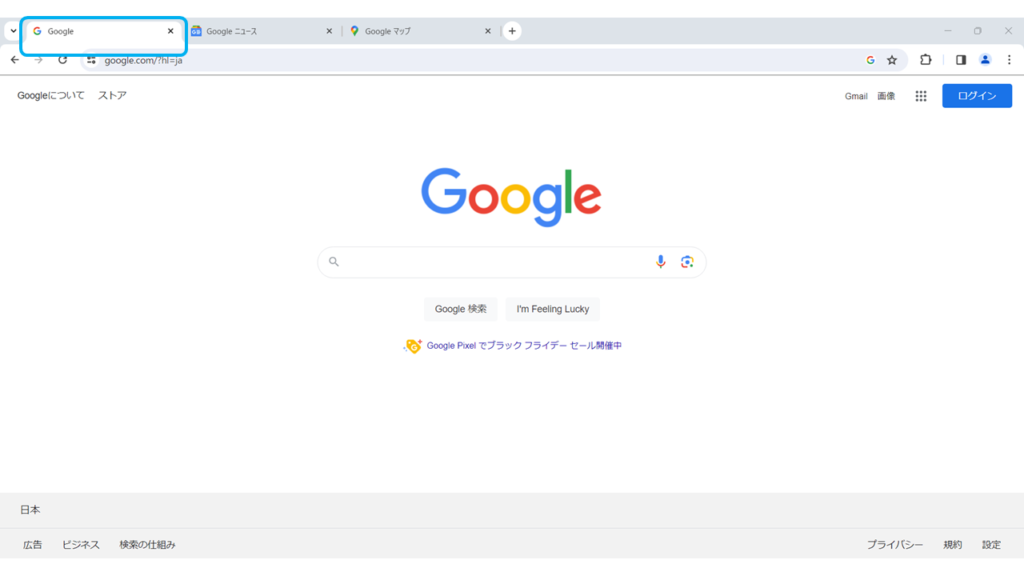
・「タブをグループに追加」>「新しいグループ」を選択します。

・グループ名と、任意の色を追加します。
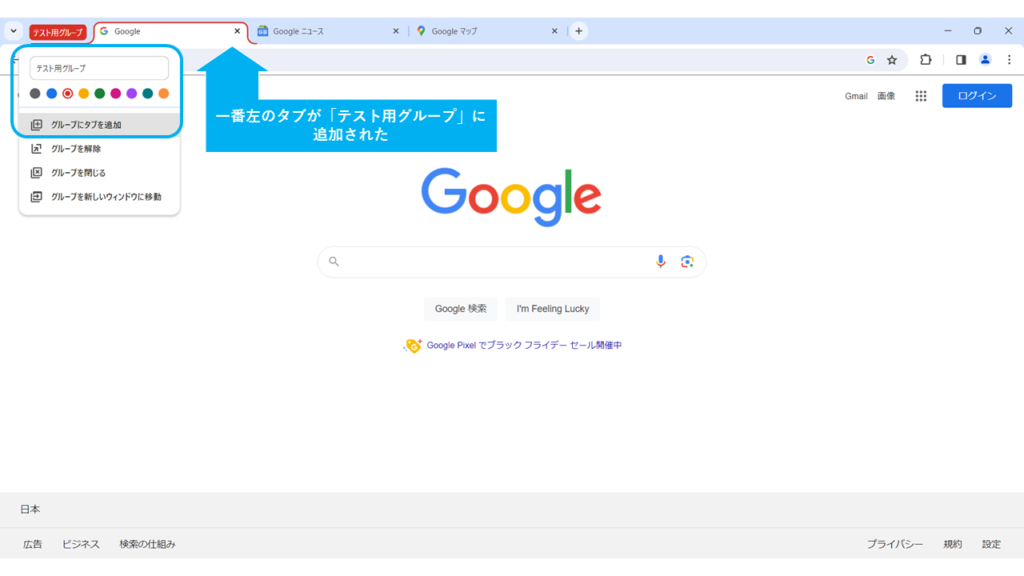
この設定画面で適当な場所をクリックすると、自動的に「グループの色を適当に選択」「グループ名は、現在開いているタブの名称」の設定で、新規グループが生成されます。
②グループに新しいタブを追加する。
・追加したいタブの上で右クリック
・「タブをグループに追加」で表示される、任意のグループを右クリックします。
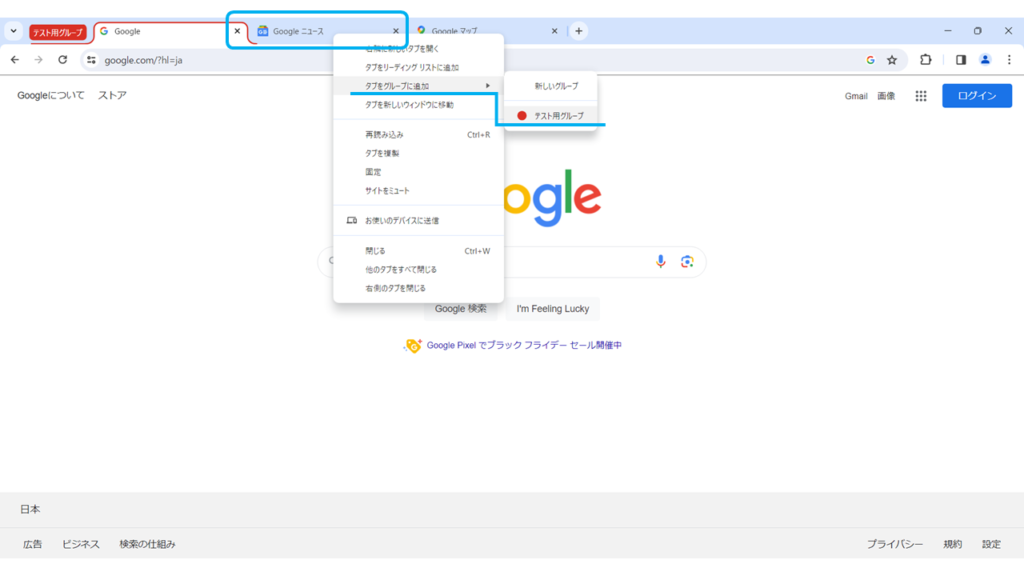
⇒タブがグルーピングされました。
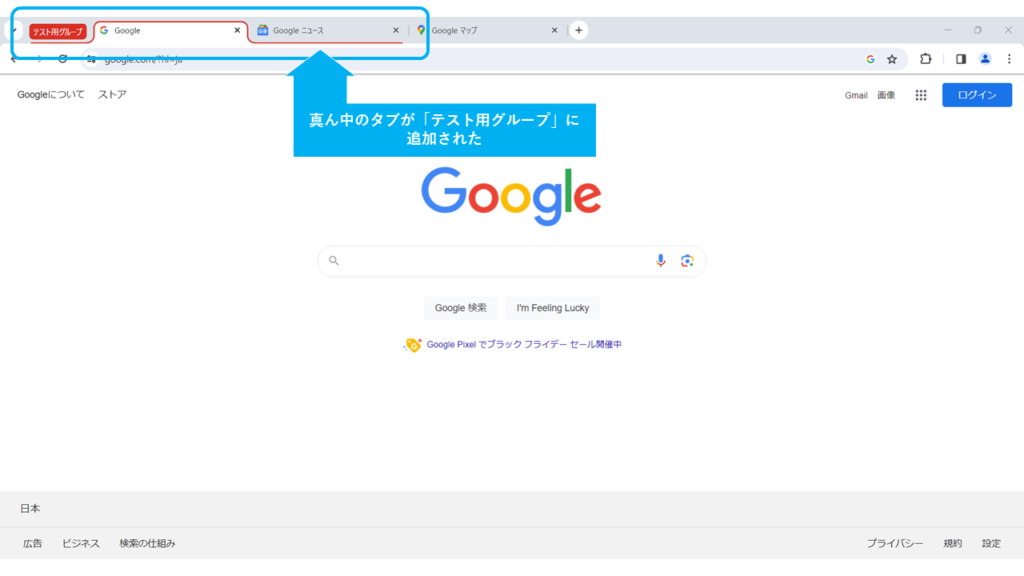
③タブグループを折りたたむ 展開する。
グルーピングされたタブは、折りたたんだり展開することが可能です。
グループ名をクリックします。
図では、「テスト用グループ」をクリック。
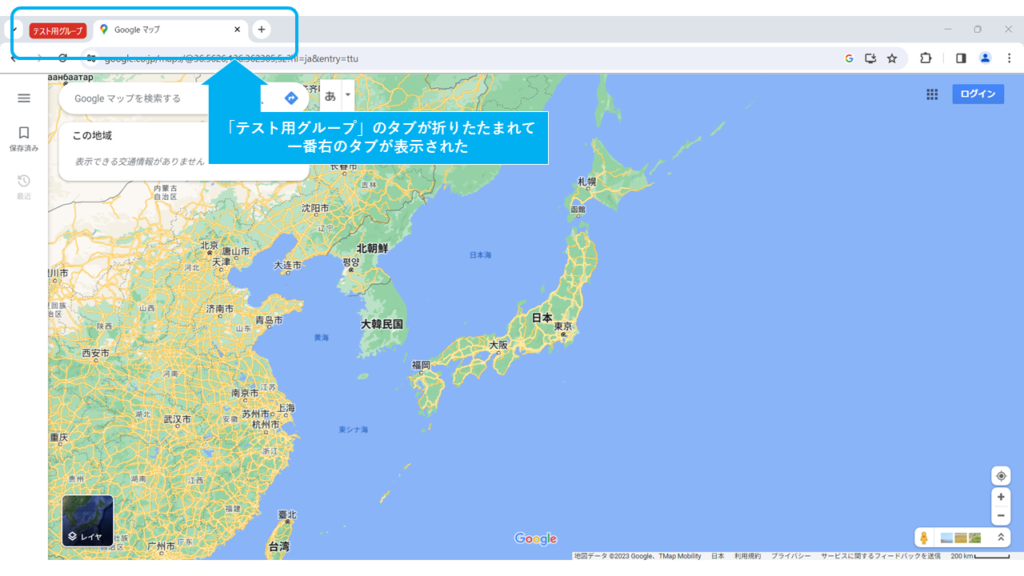
⇒2つあったタブが、タブのグループ名だけ残して収納されました。
展開する場合は、同じくグループ名を押下すると展開されます。
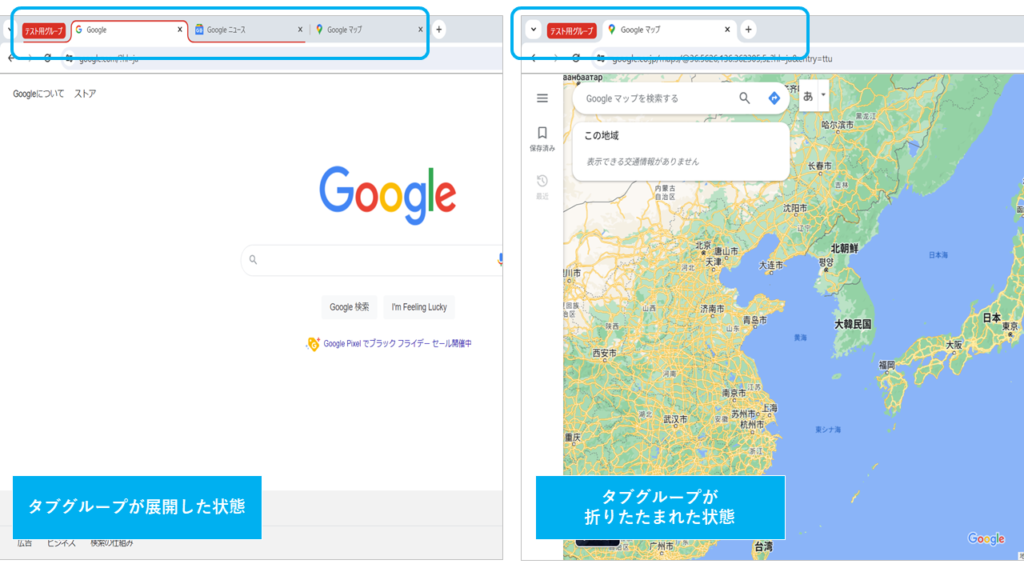
開いているウィンドウ・タブを検索する
たくさんウィンドウ・タブを開いてしまった場合、「あれ、さっき適切なページを見つけたはずなんだけど、アレどこやっちゃったっけ…?」なんてこともありますよね。
そういう場合は、以下の操作です。
・画面上部、「▽」ボタンを押下します。
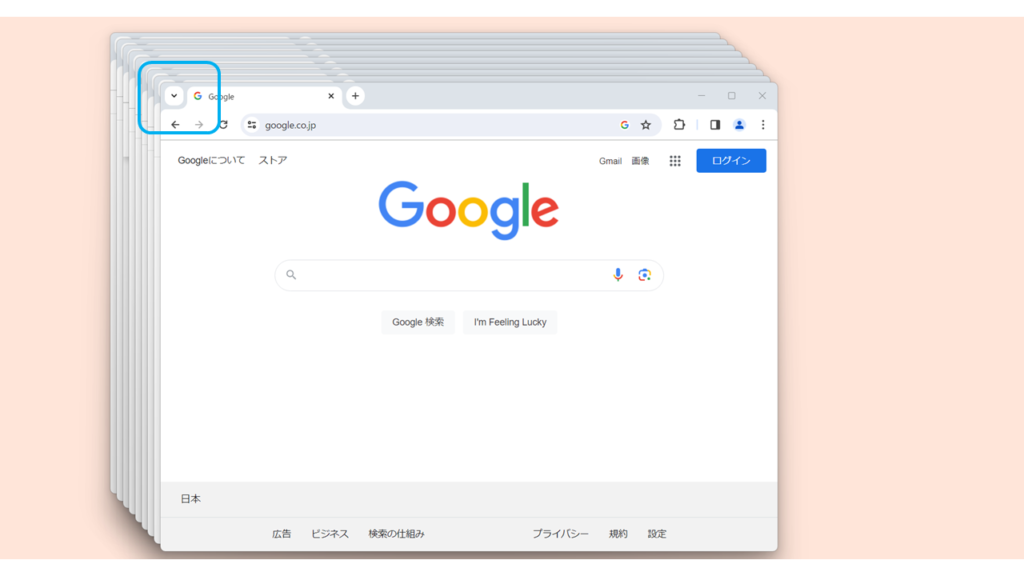
・検索ウィンドウと、現在開いているウィンドウの一覧が表示されます。
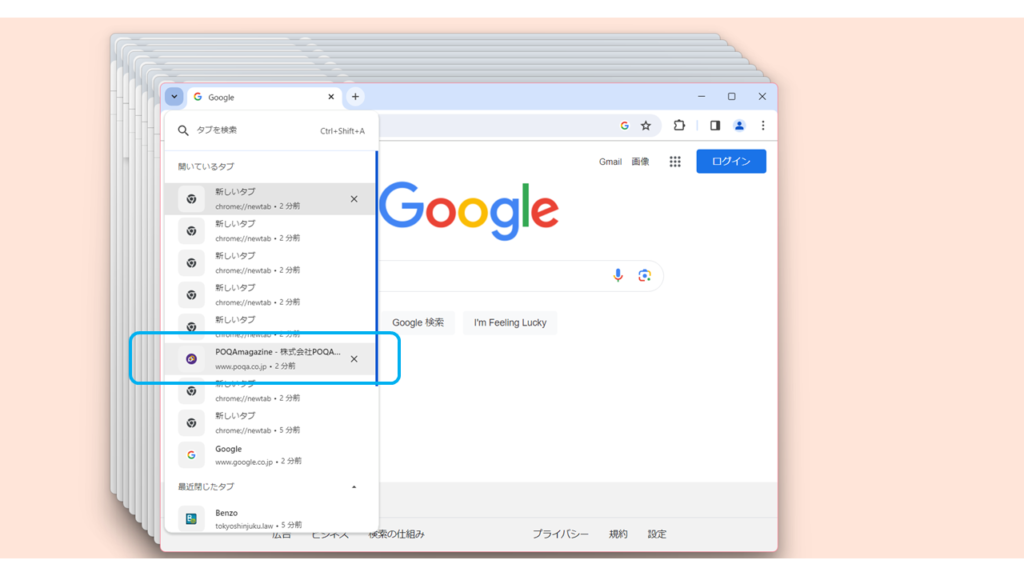
もちろん、一覧から適切なページを探してクリックすれば、そのウィンドウが開きますし、検索をすることも可能です。
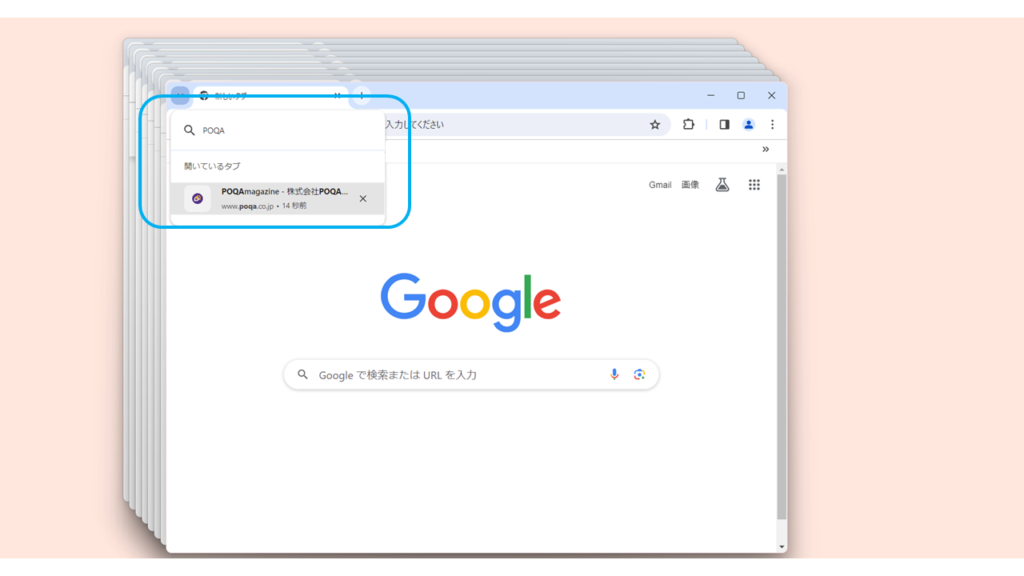
選択したタブが最前面に表示されました。
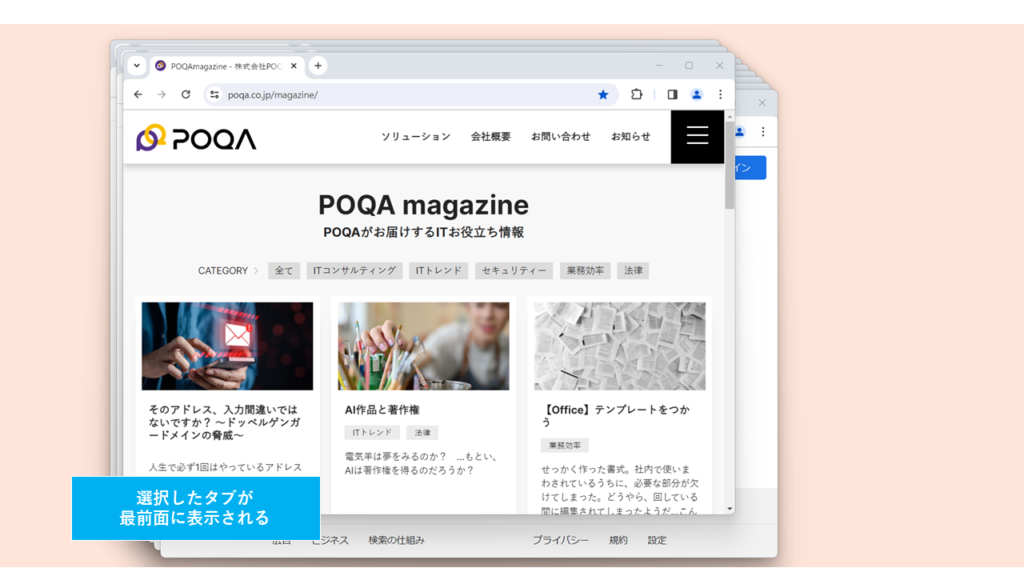
閉じてしまったウィンドウを開く
たくさんウィンドウを開いている場合、綴じるときにも混乱が生じがちです。
「あれ、まだ開いておくつもりだったウィンドウ、今閉じちゃったんじゃないの…?」
というときは、あわてず騒がず「Ctrl+Shift+T」です。
先ほど閉じたウィンドウを、開くことが可能です。
ちなみに、この方法で再度chromeを開くと、先ほど設定していたタブのグルーピング機能も有効のまま復活させることが可能です。
さいごに
この機能を使いこなせば、タブを見失うことがなくなりますね!
とはいえ、この調子でタブをどんどんどんどん開いていけば、今度はPCのパフォーマンスが落ちていく…
ということで、次の記事はchromeのパフォーマンスに関する記事です!
チェック、よろしくお願いします。


